Top måder at genoprette WhatsApp Backup uden at afinstallere
Gendannelse af WhatsApp-sikkerhedskopi er vigtig, når duskifte enheder, eller din gamle enhed går i stykker. Selvom der er adskillige måder at gendanne denne populære og mest anvendte chat-service, skal du vælge den bedste ud af dem. Da WhatsApp ikke længere kun er en messaging-app, snarere en fremtrædende form for kommunikation til endda arbejde, forretning og andre daglige behov i livet; at miste vitale data, der indeholder officielle dokument softcopies, vigtige familiebilleder osv., ville naturligvis koste dig frygteligt. For at undgå dette spørgsmål vil vi forklare hvordan man gendanner WhatsApp-sikkerhedskopi uden at afinstallere i denne artikel.
- Del 1: Fuld guide til gendannelse af WhatsApp-sikkerhedskopi uden afinstallation til iOS-enheder
- Del 2: Gendan WhatsApp-sikkerhedskopi uden afinstallation af Android-enheder
Del 1: Fuld guide til gendannelse af WhatsApp-sikkerhedskopi uden afinstallation til iOS-enheder
- Way1: Gendan WhatsApp-sikkerhedskopi ved hjælp af iTunes
- Way2: Brug af iCloud til at gendanne WhatsApp Backup uden at afinstallere
- Way3. Den bedste alternative måde at gendanne WhatsApp uden at afinstallere fra lokal sikkerhedskopi
Way1: Gendan WhatsApp-sikkerhedskopi ved hjælp af iTunes
Hvis du spekulerer på, hvordan du gendanner WhatsApp-sikkerhedskopi uden at afinstallere, vil vi bringe den traditionelle iTunes til din redning. Vejledning nedenfor:
- Start iTunes på dit system, og tilslut iPhone, vælg derefter iPhone-ikonet fra øverste hjørne.
- Tryk på "Resume"> "Gendan sikkerhedskopi"> vælg en sikkerhedskopifil> "Gendan".

Ulemper ved denne metode:
- Ingen selektiv sikkerhedskopi
- Mere plads kræves til fuld sikkerhedskopiering
- Mere tidskrævende, efterhånden som flere data gendannes
- Datatab, da gamle data overskriver den eksisterende på iPhone.
Way2: Brug af iCloud til at gendanne WhatsApp Backup uden at afinstallere
Du kan også gendanne WhatsApp ved hjælp af iCloud. Trinnene er:
1. For det første skal du nulstille enheden fra fabrikken. Gå til "Indstillinger"> "Generelt"> "Nulstil"> "Slet alt indhold og indstillinger".

2. Din enhed starter nu. Når det tændes, skal du sørge for at følge installationsvejledningen og nå skærmen "App & Data".
3. Fra "Vælg" Gendan fra iCloud-sikkerhedskopi ". Log nu på med iCloud-legitimationsoplysninger.
4. Vælg den nødvendige sikkerhedskopi, og der går du; din sikkerhedskopi gendannes om et stykke tid.

Ulemper ved iCloud-restaurering:
- Du skal afinstallere og geninstallere WhatsApp
- Gendannede data overskriver iPhone-data.
- Ingen selektiv sikkerhedskopiering eller gendannelse understøttes.
Som du har set, hvordan man gendanner Whatsappsikkerhedskopi uden afinstallation i ovenstående afsnit. Men de overholder ikke helt, hvad dit ønskede resultat skal være. De gør dine data sårbare, mens de gendanner WhatsApp-sikkerhedskopi. For at holde dataene sikre og undgå at afinstallere WhatsApp til gendannelsesformålet, ville det være bedre, at du skifter til en mere praktisk og pålidelig mulighed som iCareFone ved hjælp af din lokale sikkerhedskopi.
Way3. Den bedste alternative måde at gendanne WhatsApp uden at afinstallere fra lokal sikkerhedskopi
Tenorshare iCareFone er den ideelle mulighed, hvis du vil sikkerhedskopiere oggendanne en lokal WhatsApp-sikkerhedskopi på din iPhone. Du kan sikkerhedskopiere data uden gebyr her. Det kan sikkerhedskopiere og gendanne data selektivt, inklusive kontakter, appdata og mange andre datatyper. Du kan overføre data til og fra din iPhone med en computer med denne software. Desuden fungerer det som et iTunes-alternativ og overfører iTunes-medier til din iPhone. Det vil uden besvær hjælpe dig med at gendanne Whatsapp-sikkerhedskopi uden at afinstallere WhatsApp.
Lad os tage backup af WhatsApp-chats via iCareFone først:
Trin 1 Få iCareFone installeret og lanceret på dit system. Tilslut din iPhone og stol på computeren, og tryk derefter på fanen "Backup & Restore" fra programvinduet.

Trin 2 Vælg "WhatsApp & Attachments" under "App Data", og tryk på "Backup" -knappen. Inden for et stykke tid vises meddelelsen "Sikkerhedskopiering afsluttet".
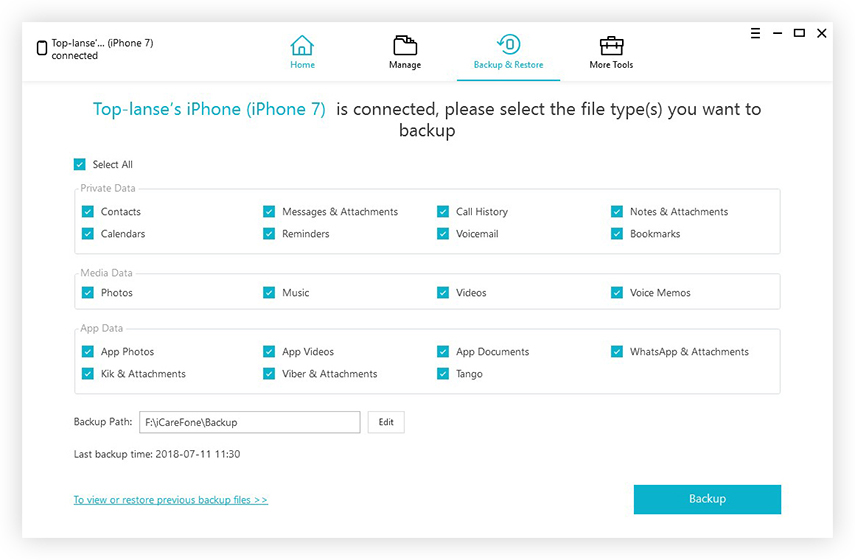
Trin 3 Tryk på "Vis sikkerhedskopieringsliste" eller "Vis sikkerhedskopieringsdata" -knapper for at se sikkerhedskopien.

Sådan gendannes Whatsapp-sikkerhedskopi uden at afinstallere det:
Trin 1Start iCareFone, og tilslut den nye iPhone. Klik på "Backup & Restore", og tryk på "For at se eller gendanne tidligere sikkerhedskopifiler" set over bunden af skærmen og vælg backup.

Trin 2 Klik på "Vis", når du finder den nyere iCareFone-sikkerhedskopi. Marker afkrydsningsfelterne "WhatsApp" og "WhatsApp vedhæftede filer", og tryk derefter på knapperne "Gendan til enhed" eller "Eksporter til computer".
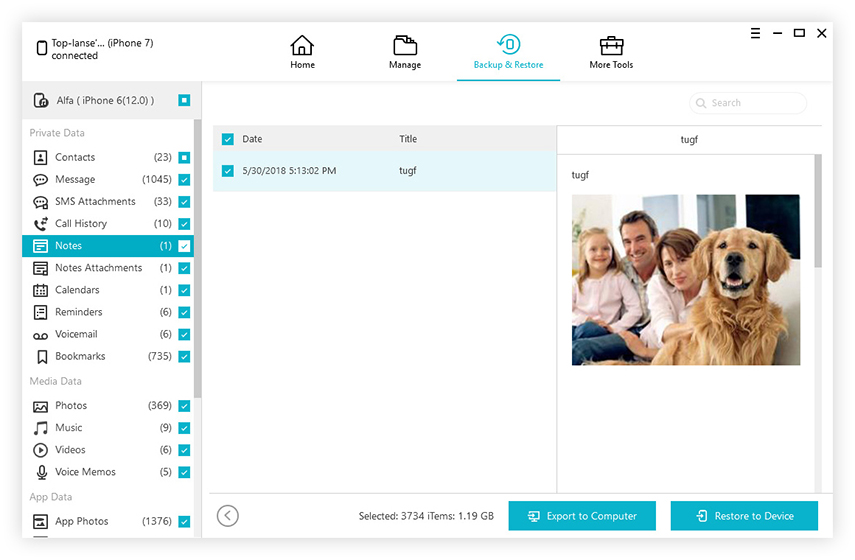
Del 2: Gendan WhatsApp-sikkerhedskopi uden afinstallation af Android-enheder
I tilfælde af at du spekulerer på, hvordan du gendanner Whatsappsikkerhedskopi uden at afinstallere, så må vi sige, at der ikke er nogen vej ud for det. Uanset om du vil gendanne fra Google Drev eller tage lokal WhatsApp-sikkerhedskopi, skal du afinstallere appen for at gendanne.
Anbefal måde: Sådan gendannes WhatsApp-meddelelser ved at scanne Android-enhed
For at forstå, hvordan du gendanner Whatsapp-sikkerhedskopi uden at afinstallere i en Android-enhed, Tenorshare UltData til Android synes den bedste mulighed. Dette kan gendanne slettede data fra en nedbrudt, fabriksindstillet eller ikke-svarende enhed. Du kan ikke kun sikkerhedskopiere og gendanne data fra Android-enheden, men også selektivt og fuldstændigt forhåndsvise dataene. Individuelle data kan også gendannes med dem. det gendanner også SD-kortdata, samtidig med at alle dataene er sikre. Videoer, fotos, WhatsApp-meddelelser og vedhæftede filer, tekstbeskeder osv. Understøttes af dette værktøj.
Lad os se, hvordan du gendanner slettede billeder på Android ved hjælp af Tenorshare UltData til Android–
Trin 1 Installer og kør Tenorshare UltData til Android, og tilslut din Android-enhed. Aktivér "USB-fejlfinding" og tryk på "OK".

Trin 2 Vælg "Galleri" og "WhatsApp-meddelelser og vedhæftede filer" efterfulgt af "Næste" fra det næste skærmbillede. Datatyper bliver scannet her.

Trin 3 Efter scanning kan du få vist dine data. vælg "WhatsApp" fra venstre panel for den sags skyld. Klik på "Gendan" -knappen bagefter.

Trin 4 Vælg destinationsmappen på computeren, og tryk på "Gem". Gendan den til din Android senere.

Konklusion
Her afslutter vi emnet, og vi håber, at duer nu godt fortrolige med hele formålet med denne artikel. For at gendanne WhatsApp-sikkerhedskopi uden at afinstallere har vi imidlertid fundet, at iCareFone er den mest bekvemme metode i WhatsApp-sikkerhedskopi og gendannelse.









